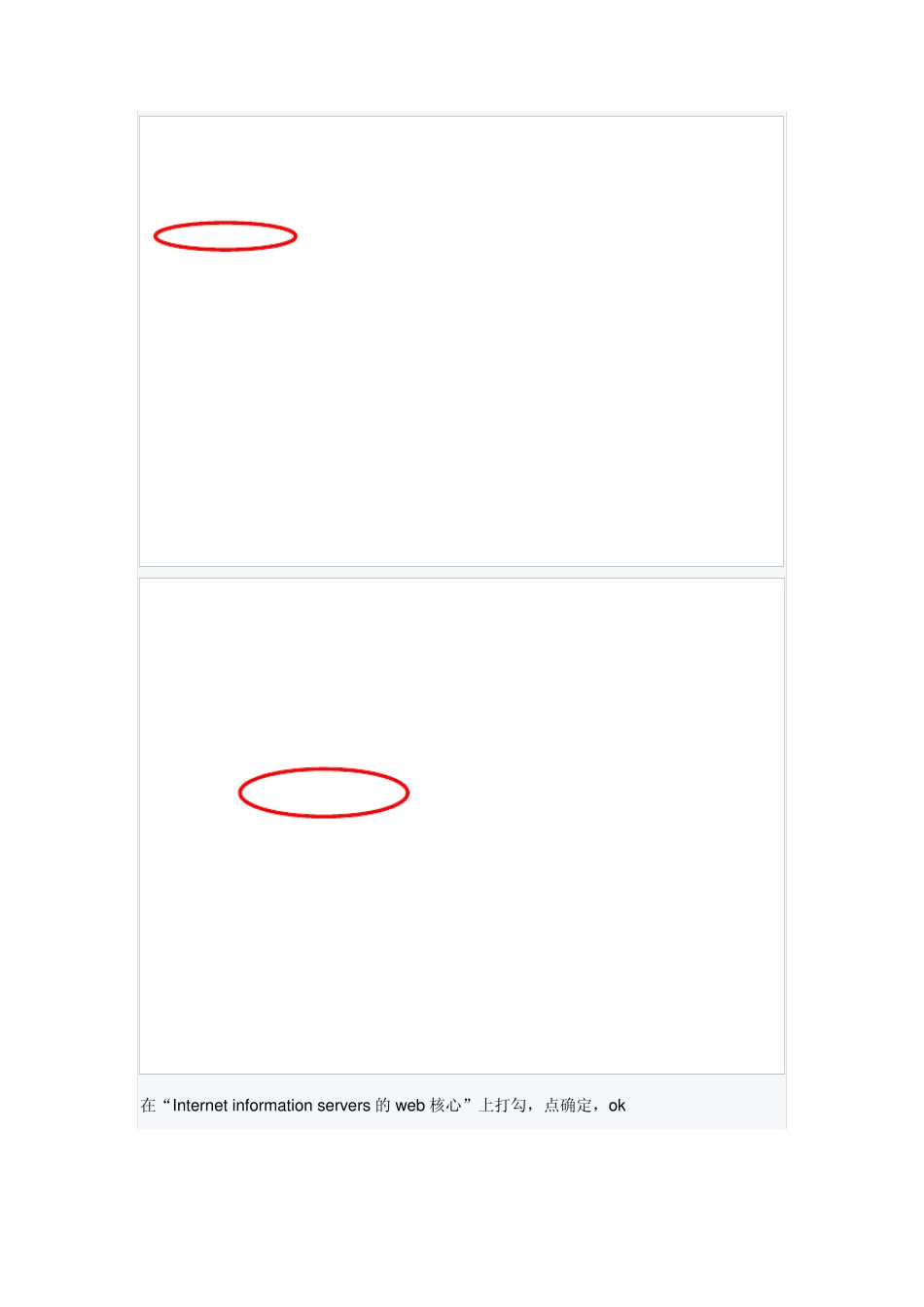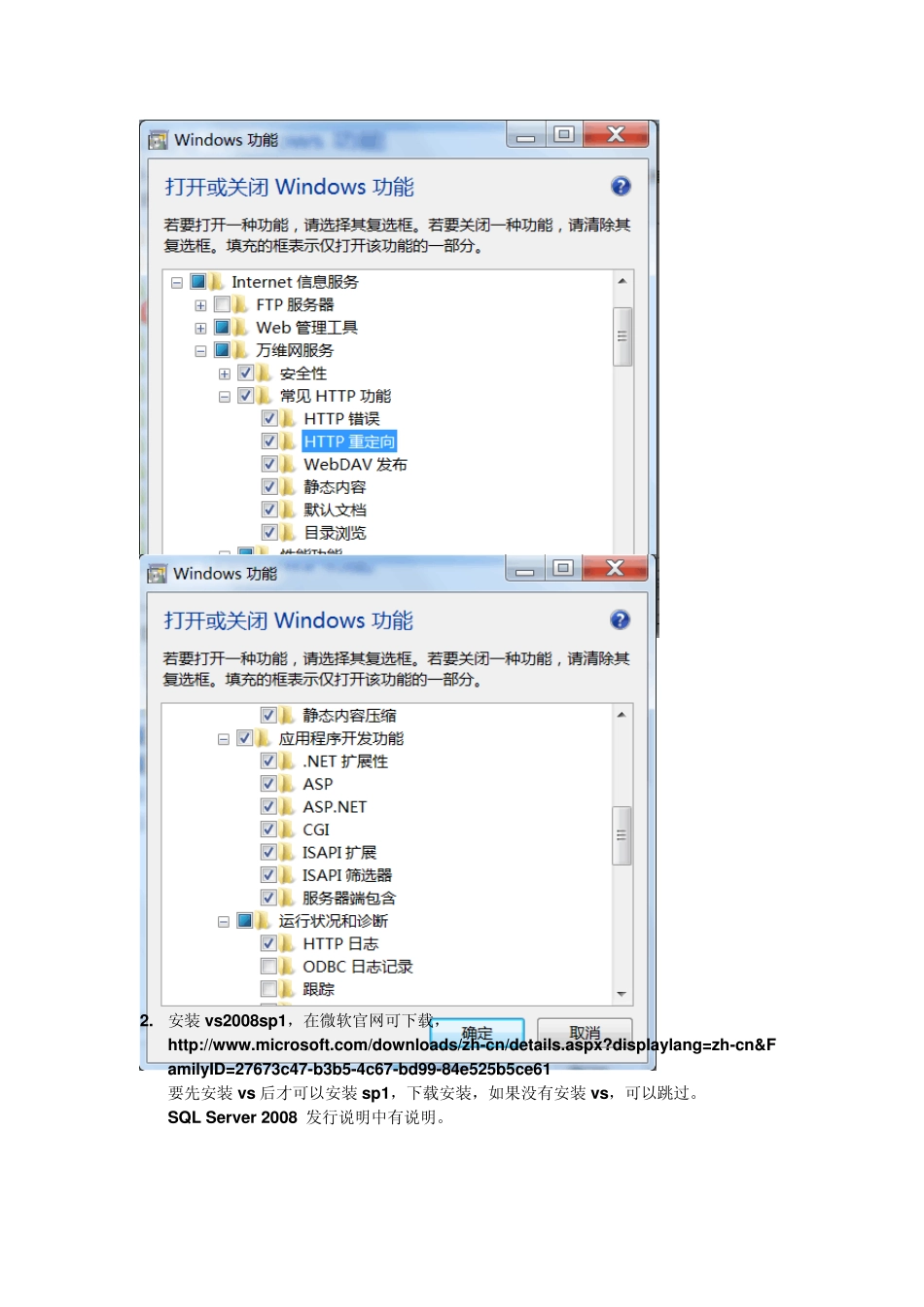Win7 常用软件安装之Ms Sql Server2008 安装图解 注意: 1. 先安装IIS(Internet 信息服务),步骤如下 点“程序”,找到打开或关闭 w indow s 功能 在“Internet information servers 的 w eb 核心”上打勾,点确定,ok 2. 安装vs2008sp1,在微软官网可下载, http://www.microsoft.com/downloads/zh-cn/details.aspx?displaylang=zh-cn&FamilyID=27673c47-b3b5-4c67-bd99-84e525b5ce61 要先安装vs 后才可以安装sp1,下载安装,如果没有安装vs,可以跳过。 SQL Server 2008 发行说明中有说明。 安装vs sp1 成功; 安装SQL_08_R2_CHS( 64 位) 运行下发的SQL_08_R2_CHS安装盘中的【setup.exe】,在弹出的窗口上选择“安装”,在安装页面的右侧选择“全新安装或向现有安装添加新功能” 图 2.1.5 弹出安装程序支持规则,检测安装是否能顺利进行,通过就点击确定,否则可点击重新运行来检查。 图 2.1.6 在弹出的【产品密钥】对话框中选择【输入产品密钥】选项,并输入SQL Server 2008 R2安装光盘的产品密钥,点击下一步。 图 2.1.7 在弹出的许可条款对话框中,勾选【我接受许可条款】,并点击下一步。 图2.1.8 弹出【安装程序支持文件】对话框,单机【安装】以安装程序支持文件,若要安装或更新SQL Server 2008,这些文件是必须的。 图2.1.9 点击下一步弹出【安装程序支持规则对话框】,安装程序支持规则可确定在您安装SQL Serv er 安装程序文件时可能发生的问题。必须更正所有失败,安装程序才能继续。确认通过点击下一步。 图 2.1.10 如果出现了w indow s 防火墙警告的话就直接把防火墙关掉就行了 勾选【SQL Server功能安装】,点击下一步。 图 2.1.11 在弹出的【功能选择】对话框中选择要安装的功能并选择【共享功能目录】,点击下一步。 图2 .1 .1 2 弹出【安装规则】对话框,安装程序正在运行规则以确定是否要阻止安装过程,有关详细信息,请单击“帮助”。 图2.1.13 点击下一步,出现【实例配置】对话框。制定 SQL Serv er 实例的名称和实例ID。实例ID 将成为安装路径的一部分。这里选择默认实例。 图2.1.14 点击下一步弹出【磁盘空间要求】对话框,可以查看您选择的SQL Serv er 功能所需的磁盘摘要。 图2.1.15 点击下一步,弹出【服务器配置】对话框,指定服务账户和排序规则配置,页面中点击【对所有 SQL Serv er 服务使用相同的账户】 图2.1.1...